wps带有边框的空白页如何删除 如何删除wps中带有边框的空白页
更新时间:2024-01-11 10:38:07作者:xiaoliu
在wps中,有时候我们会遇到一些带有边框的空白页,这给我们的文件排版带来了困扰,如何删除这些带有边框的空白页呢?其实非常简单。我们需要打开wps文档,找到需要删除空白页的地方。选择要删除的空白页,点击鼠标右键,在弹出的菜单中选择删除。如果你想要删除多个空白页,可以按住Shift键,选择连续的空白页,或者按住Ctrl键,选择不连续的空白页。通过这种简单的操作,我们就可以轻松删除wps中带有边框的空白页了。

删除空白页
如果wps文档中出现了空白页,那么可能是文档中包含空段落、分页符或分节符。需要将这些编辑标记删除,空白页才会被删除。
操作方法:把光标移动至空白页,选中空白页中的 段落标记 或分页符 或者分节符,尝试使用“回格(即backspace / ←)”以及“Delete”键删除。
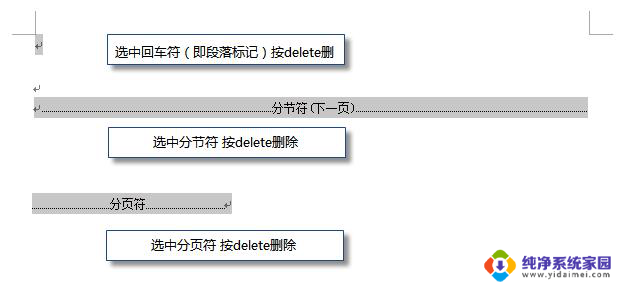
PS:如果文档中没有显示编辑标记,可以开启功能区“开始-显示/隐藏编辑标记”显示。
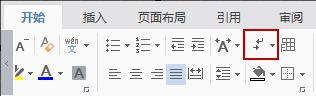
还有一种空白页的可能是前一页末尾有过长的表格。
文档在表格后需要有一个空段落,如果表格一直延伸到页面底部,则空段落将被推入下一页。而这个空段落标记是无法删除的。需要将这个空段落标记设置为“隐藏文字”才可以。
操作方法:
1、选中段落标记
2、点击右键-字体-勾选“隐藏文字”。
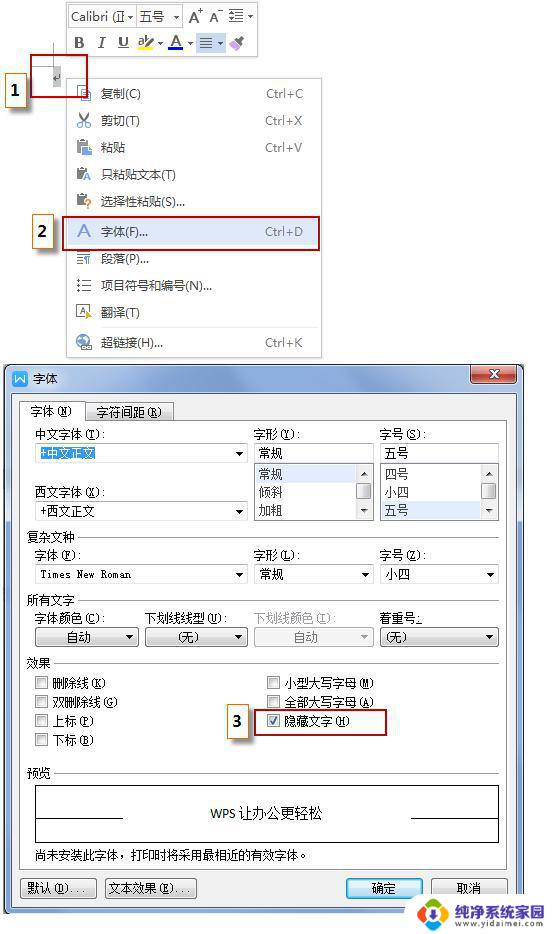
以上是有关如何删除带有边框的wps空白页的全部内容,若出现相同情况的用户,可按照小编的方法解决。
wps带有边框的空白页如何删除 如何删除wps中带有边框的空白页相关教程
- wps如何删除文档空白页 wps如何删除文档中的空白页
- wps word如何删除空白页 WPS如何删除多余的空白页
- wps删空白页 如何在WPS中删除多余的空白页
- wps里的word怎么删除空白页 怎么在WPS中删除多余的空白页
- 空白页wps怎么删除不了 WPS中的空白页无法删除
- wps删除隐藏空白页 wps文档中的隐藏空白页删除方法
- wps怎么删掉文档中的空白页 删除wps文档中的空白页的方法
- 如何删除word中的空白页第一页 word删除第一页空白页方法
- wps怎么删除word档的空白页 wps删除word文档空白页的方法
- wps怎样删除多余的页面 WPS如何删除多余的空白页面
- 笔记本开机按f1才能开机 电脑每次启动都要按F1怎么解决
- 电脑打印机怎么设置默认打印机 怎么在电脑上设置默认打印机
- windows取消pin登录 如何关闭Windows 10开机PIN码
- 刚刚删除的应用怎么恢复 安卓手机卸载应用后怎么恢复
- word用户名怎么改 Word用户名怎么改
- 电脑宽带错误651是怎么回事 宽带连接出现651错误怎么办